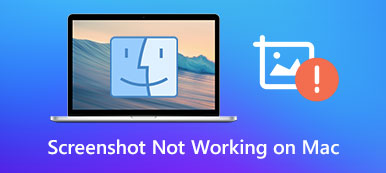デジタルカメラ、スキャナー、iOSデバイスからMacに写真を簡単に転送する方法を知りたいですか? 実際、Macにはかなり良いプリインストールアプリがいくつかありますが、その中でもイメージキャプチャアプリケーションは説得力のある例です。 Image Captureは、Macユーザーがカメラ、iPhone、iPadからMacに写真をインポートできる便利なツールです。 だからどのように Macで画像キャプチャを見つける? それを使用してiPhoneの写真をMacに転送する方法は? この投稿を読むと、必要な答えがすべて見つかります。
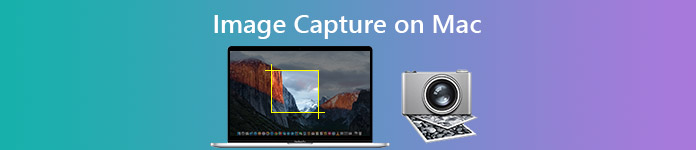
画像キャプチャとは
画像キャプチャは、macOSの一部として[アプリケーション]フォルダーにインストールされる画像管理で、カメラ、スキャナー、メモリカード、iOSデバイスなどの接続された外部デバイスで画像を転送および照合するために設計されています。 この便利なツールを使用して、スキャナーを制御し、スキャンしたドキュメントの解像度、色、サイズ、ファイル形式を設定できます。 インポート機能とは別に、画像を別のアプリに送信することができます。
Macで画像キャプチャを見つけて開く方法
MacでImageCaptureが見つかりませんか? 心配ない。 MacでImageCaptureを見つけて起動するXNUMXつの基本的な方法は次のとおりです。
方法1. Launchpad経由で画像キャプチャを開く
ステップ1 店は開いています ランチパッド ドックで。
ステップ2 Video Cloud Studioで その他 フォルダは、Image Captureのデフォルトの場所です。
ステップ3 [イメージ キャプチャ] を見つけてクリックして開きます。
方法2. Spotlightを使用して画像キャプチャを開く
ステップ1 詳しくはこちら スポットライト 検索バーに「画像キャプチャ」と入力します。
ステップ2 検索結果から、Image Capture アプリケーションを見つけてクリックし、起動します。
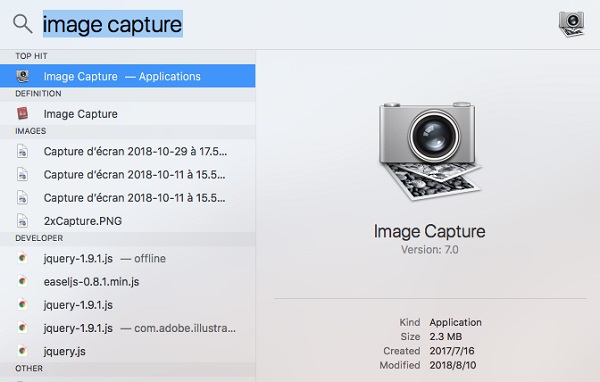
方法3. Finder経由で画像キャプチャを開く
ステップ1 クリック Go Finderメニューのオプションを選択し、 アプリケーション そのドロップダウンメニューから。
ステップ2 アプリケーション間で画像キャプチャを見つけ、クリックして開きます。
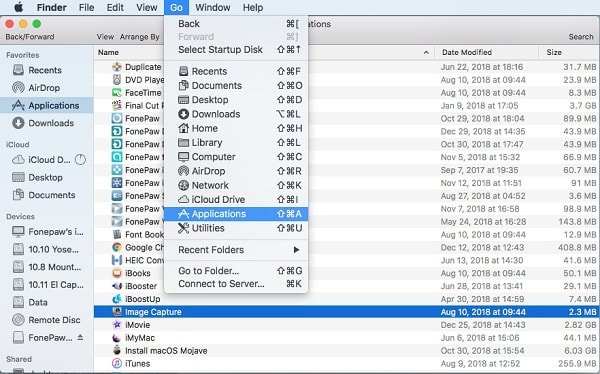
画像キャプチャを使用してiPhoneの写真をMacにインポートする方法
画像キャプチャを使用してiPhoneまたはiPadから画像をインポートする場合は、最初にソースデバイスをUSB経由でMacに接続する必要があります。 次に、MacでImage Captureを実行します。
デバイスの下で、プログラムはあなたのiPhoneまたはiPadの写真を自動的に表示します。 iPhoneまたはiPadの写真をインポートするには、 インポート先 場所を選択するオプション。写真をMacの任意のフォルダに好きなように保存できます。 次に、 インポート 続行するオプション。 すべての写真をMacに転送する場合は、 すべてをインポート オプションを選択します。
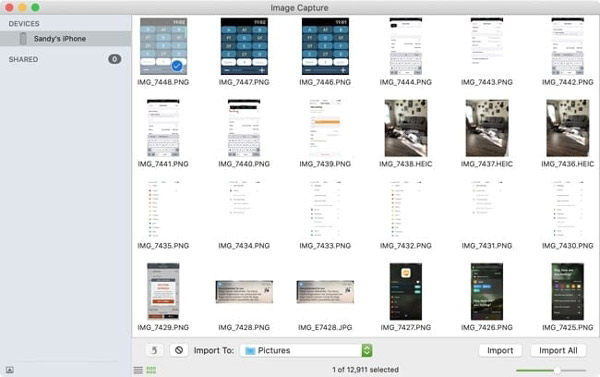
写真をMacにインポートした後、自由に管理できます。 さらに、あなたが見逃してはならないいくつかの隠された機能があります。 クリックするだけ 表示/非表示 アプリの左下隅にあるボタンをクリックすると、XNUMXつのデバイス接続オプションがあることがわかります。 インポート後に削除、そしてもう一つは オリジナルを保持.

画像キャプチャの代替
Image CaptureはiOSデバイスからの写真の転送のみをサポートしているため、iPhone / iPad / iPodのより多くのデータをMacに転送する代わりの方法を利用できます。 あなたがしたいかどうか iPhoneの写真をMacに転送する、または連絡先、ビデオ、音楽、メッセージなどをMacに取り込みます。 ApeaksoftのiPhone転送 画像キャプチャに代わる最良の選択肢となります。 これを使用して、写真をMacに転送したり、MacからiPhoneにワンクリックで写真を追加したりできます。 また、それは写真の管理で際立っています。 情報や画像を作成、名前変更、削除、プレビュー、チェックしたり、HEIC画像をPNGまたはJPEG形式に変換したりできます。

4,000,000+ ダウンロード
Macでの画像キャプチャに関するFAQ
MacでImage Captureが見つかりません。どうすれば修正できますか?
上記の方法が機能しない場合は、イメージキャプチャアプリケーションが誤って削除されたか、Macから消去された可能性があります。 この場合、macOSオペレーティングシステムを再インストールしてみてください。
PCからiPadに写真を転送する方法は?
MobieTrans 現在のデータを消去せずにPCからiPadに写真を追加するための最適なソリューションを提供します。 または、iTunesを使用してPC上の写真をコンピューターに同期することもできます。 ただし、iTunesを使用して写真をiPadに転送すると、iPadフォトライブラリに保存されている既存の写真がすべて削除されます。
画像キャプチャをダウンロードするにはどうすればよいですか?
画像キャプチャはMac上のAppleネイティブアプリであり、ダウンロードすることはできません。
SamsungからSamsungに写真を転送するにはどうすればよいですか?
一般的な方法は、Smart Switchアプリを使用して Samsungの電話間で写真を転送する。 しかし、サムスンからサムスンに写真を選択的に転送したいだけの場合は、MobieTransまたはBluetoothを使用して支援できます。
結論
MacでImage Captureを正常に見つけて、この投稿からImage Captureアプリケーションの詳細をご理解いただければ幸いです。 iPhoneまたはiPadからMacに写真を移動するには、Image CaptureとiPhone Transferを試してみてください。